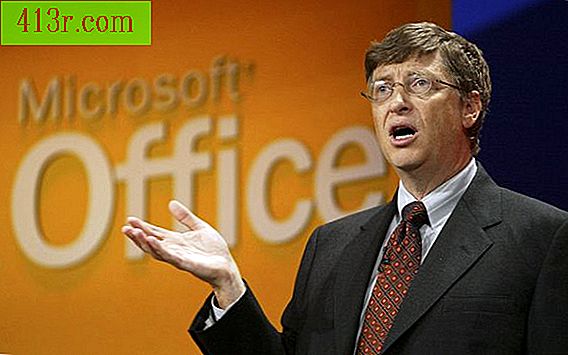Come utilizzare più origini dati in una tabella pivot

Passaggio 1
 Salva Combina immagine di styf da Fotolia.com
Salva Combina immagine di styf da Fotolia.com Preparare il consolidamento dei dati assicurandosi che tutti i fogli di lavoro di origine abbiano le stesse intestazioni di colonna e i medesimi nomi di riga. Ciò ti consentirà di inserire i dati corretti nella colonna corretta durante il consolidamento (vedi Risorse).
Passaggio 2
 Salva la mappa dell'Europa con l'immagine del grafico 3D di FFprod66 da Fotolia.com
Salva la mappa dell'Europa con l'immagine del grafico 3D di FFprod66 da Fotolia.com Fare clic su una cella vuota nel foglio di calcolo di Excel in cui si desidera creare il consolidamento. Premi e tieni premuti i tasti "Alt" + "D" + "P" per aprire "Creazione guidata grafico e grafico dinamico". Se si utilizza spesso questa procedura guidata, è possibile aggiungerla alla barra degli strumenti "Accesso rapido" facendo clic sulla piccola freccia nella parte superiore di Excel a destra dell'icona "Salva". Fare clic su "Altri comandi", quindi su "Scegli comandi da", selezionare "Tutti i comandi". Fare clic su "Procedura guidata per grafici e tabelle dinamici", quindi fare clic su "Aggiungi" e quindi fare clic su "OK".
Passaggio 3
Fare clic su "Intervalli di consolidamento multipli" nella "Creazione guidata grafico e grafico" e quindi fare clic su "Avanti". Nel "Passaggio 2a" fare clic su "Creerò i campi della pagina", quindi fare clic su "Avanti". In "Passaggio 2b", per prima cosa apri il primo foglio di calcolo contenente i dati, fai clic su "Comprimi finestra di dialogo", se appare, per ciascun intervallo di celle selezionato nel passaggio successivo. Seleziona l'intervallo di celle e fai clic su "Apri finestra di dialogo", quindi fai clic su "Aggiungi". Quando la procedura guidata ti chiede "Quanti campi di pagina vuoi?", Fai clic su 0, quindi fai clic su in "Avanti".
Passaggio 4
In "Passo 3", ti verrà chiesto di selezionare un percorso per la tabella pivot. Seleziona una posizione per il primo foglio di calcolo, quindi fai clic su "Fine".
Passaggio 5
Ripeti questa procedura per ciascun intervallo di celle in ciascuno dei fogli di lavoro, aggiungendoli ai nomi delle colonne che dovrebbero essere uguali in ciascun foglio di lavoro. Quando l'ultimo foglio di calcolo viene consolidato, sei pronto per iniziare a utilizzare le molteplici origini dati nella tabella pivot.